文章详情页
钉钉APP填写表单的操作方法
浏览:122日期:2023-07-22 11:23:18
钉钉APP是现在很多用户都会用到的一款手机应用,在钉钉中上线了每日健康打卡功能,用户需要在应用中填写一些自己的信息表单,有的用户在比较忙的时候会忽略掉这个提醒填表的消息,等到想起来要填写表单的时候又找不到填写表单的入口了,其实我们只需要找到自己待填写的表单即可进行填写,很多用户还不知道在钉钉APP中要如何填写表单,那么接下来小编就跟大家分享一下具体的填写方法吧,有需要的朋友不妨一起来看看小编分享的方法教程,希望能帮到大家。

1.首先第一步我们打开钉钉之后在界面下方找到工作这个功能图标,然后点击切换到其中。
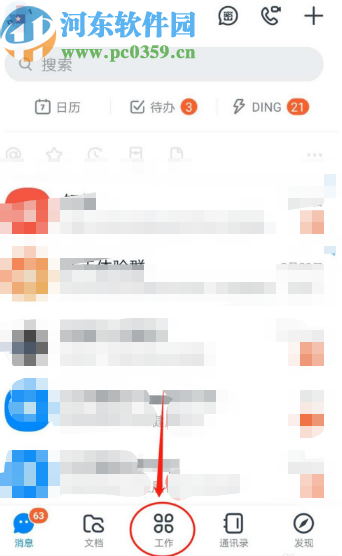
2.切换到工作界面之后在协同效率这个模块中就可以看到智能填表这个功能了,然后需要点击进入到其中。
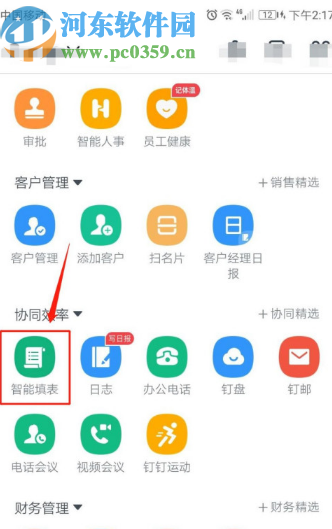
3.进入到智能填表功能之后我们需要点击界面下方的填写这个功能图标,切换到填写表单的界面。
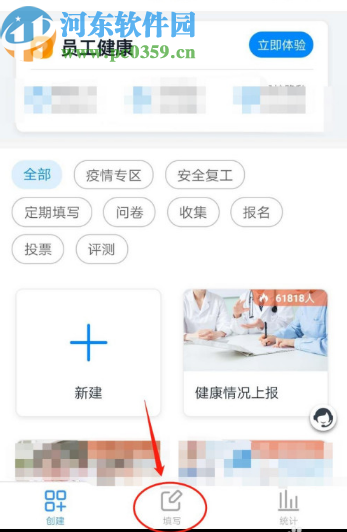
4.之后在填写表单的界面我们就可以看到待填写的表单了,如下图中所示,我们点击待填写表单的立即填写按钮。
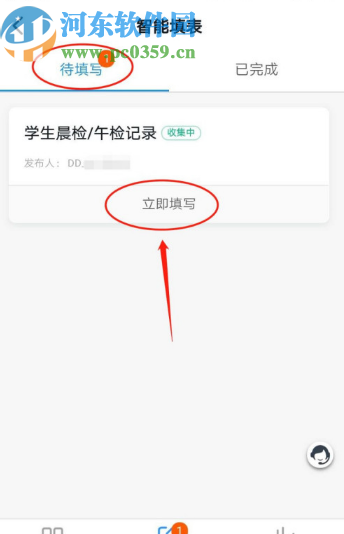
5.点击立即填写按钮就进入到填写表单的界面了,我们根据实际情况填写完成之后点击下方的提交按钮即可。
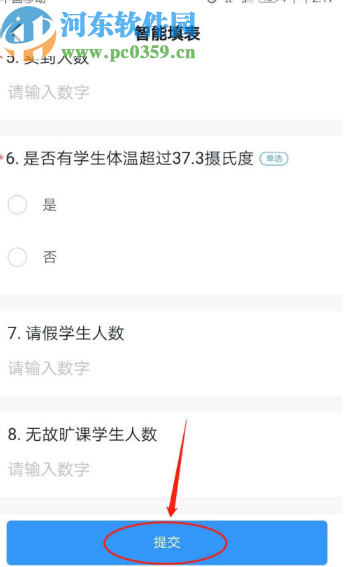
使用上述教程中的操作方法我们就可以在钉钉APP中填写表单了,还有不知道怎么找到自己需要填写的表单的用户赶紧试一试小编分享的这个方法吧,希望能够帮到大家。
标签:
钉钉
相关文章:
排行榜

 网公网安备
网公网安备